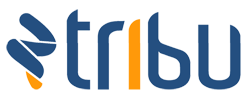Introducción
Desde está sección puedes crear tus propios contratos asociados a las marcas que distribuyes. Esto generará el documento PDF cuando cierres una venta en pedidos con todos los datos de cliente y de los productos. Además, puedes capturar una firma digital e insertarla en el documento.
Crear contrato
Desde distribuciones --> contratos, pulsa crear modelo. Introduce el nombre del modelo de contrato, una descripción y a que marca lo quieres asociar.
Modelo de contrato
1.- Detalles del modelo
Edita detalles del modelo, sube el contrato PDF editable y pulsa en guardar. El PDF deberá estar correctamente configurado sin campos repetidos y con los campos correctamente nombrados.
2.- Genera los campos
Desde el botón de opciones en la parte superior derecha, pulsa en generar campos. Esto extraerá los campos disponibles del documento PDF. Tribu intentará cumplimentar automáticamente aquellos campos que concuerden entre si.
3.- Genera los campos
Desde el botón de opciones, ahora pulsa en modificar modelo para poder asignar los campos del modelo PDF con los campos de Tribu.
En la primera columna están los campos del modelo PDF. Te recomendamos que en una seguna pestaña abras el modelo de contrato pulsando en las opciones Previsualizar modelo de contrato.
En la segundo columna están los campos internos de Tribu, los cuales debes seleccionar para unir al campo correspondiente del modelo. Estos campos son los propios de la aplicación para datos de clientes y de productos.
En la tercera columna de índice podrás el número de línea de producto en caso de existir varios productos en el contrato.
En la cuarta columna de clase está la identifcación del producto del modelo en función de su característica.
Firmas
Puedes añadir firmar al modelo PDF si, además de cumplimentar el contrato desde pedidos, necesitas capturar una firma con Tribu. Indica el nombre de la firma, el nombre del campo y si es obligatoria o no.
Activación del modelo
Una vez realizados todos los pasos anteriores, tu modelo de contrato PDF está listo para utilizar. Ve a detalles del modelo, editar, y haz check en Este modelo está activo. Además, puedes indicar si es obligatorio o dejarlo como opcional cuando se publique el pedido de la marca asociada al modelo.
Cambios en modelos existentes.
Desde la opciones generales del modelo de contrato, puedes eliminar campos configurados que ya no necesitas. También puedes eliminar completamente contratos obsoletos.